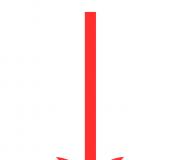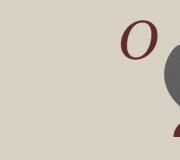Hoe werk je met de Yandex-browser voor een beginner in de moderne wereld van internettechnologie? Sluit de banner en ga verder met het lezen van Werken met de mobiele Yandex-browser.
Reizen over internet gebeurt met behulp van een browser. Tegelijkertijd is het belangrijk dat het programma zorgt voor het snelst laden van webpagina's, een interface heeft die elke gebruiker gemakkelijk kan begrijpen en de mogelijkheid biedt om nuttige extensies te activeren. Daarnaast moet de browser een aantrekkelijk design hebben.
De webbrowser van de Yandex-zoekmachine voldoet aan al deze criteria. Deze browser is gebaseerd op dezelfde engine als Google Chrome en heeft het vertrouwen van veel gebruikers gewonnen.
Nadat u het materiaal in dit artikel hebt gelezen, leert u hoe u Yandex.Browser installeert en enkele opties daarin configureert. Ook worden de handigste plugins voor deze webbrowser besproken. Als u het programma moet bijwerken naar de nieuwste versie, kunt u dit na het lezen van de voorgestelde instructies eenvoudig doen.
Hoe download ik een webbrowser?
Voordat u Yandex Browser op uw computer installeert, moet u het installatiebestand van de webbrowser downloaden. Om dit te doen, opent u een zoekmachine en voert u de zinsnede "download Yandex.browser" in de zoekbalk in.
Wanneer u de officiële websitepagina opent, ziet u een grote knop ‘Downloaden’. Daaronder kunt u in de vervolgkeuzelijst het platform selecteren waarvoor u het installatiebestand nodig heeft. Is alles klaar? Klik gerust op de aangegeven knop.

Selecteer nu de map waar de “installatie” zal worden gedownload en wacht tot de download is voltooid.
Overigens ontvangt u de nieuwste versie van de webbrowser, zodat u direct de nieuwe “Yandex.Browser” op uw apparaat kunt installeren. Deze operatie zal hieronder worden besproken.
Een webbrowser installeren
Zelfs een onervaren gebruiker kan Yandex Browser gratis installeren. Dit duurt slechts een paar minuten en volgt het algoritme van acties, dat hieronder zal worden besproken.

Er zijn eigenlijk maar drie stappen die u moet volgen:
Start degene die u zojuist hebt gedownload.
In het venster dat verschijnt, kunt u de Yandex-webbrowser als standaardbrowser aanwijzen door het overeenkomstige vakje aan te vinken, en ook deelnemen aan het verbeteren van de diensten van deze zoekgigant.
Klik op de knop “Start met gebruiken” en wacht tot het installatieproces is voltooid. Als u wilt, kunt u instellingen vanuit de Google Chrome-browser overbrengen door op de betreffende knop te klikken.
Zoals u kunt zien, kan het hele proces in drie fasen worden verdeeld. Het laden gebeurt automatisch, u hoeft slechts een paar keer op de LMB te drukken, wat beginnende gebruikers alleen maar zal plezieren.
Instellingen webbrowser
U weet dus al hoe u Yandex Browser moet installeren, dus nu is het raadzaam enkele van de instellingen te overwegen. Laten we het hebben over de belangrijkste ervan, en de rest kunt u gemakkelijk zelf uitzoeken.
Om de instellingenpagina te openen, moet u naar het webbrowsermenu gaan (de knop met drie regels) en het juiste item selecteren.

In het blok 'Waar te beginnen?' de gebruiker kan de startpagina instellen, die wordt geopend na het starten van Yandex.Browser
De "Bladwijzerbalk" is een handig en nuttig onderdeel van de webbrowser. U heeft de mogelijkheid om uw favoriete sites eraan toe te voegen en deze zo snel mogelijk te openen.
Mocht iemand anders naast u de browser gebruiken, dan is het mogelijk om voor hem een profiel aan te maken. Hierdoor kan de andere persoon het account naar eigen inzicht instellen.
Bovendien kunt u hier de Yandex-webbrowser instellen als standaardbrowser en ook de "Turbo" -modus configureren.
Yandex.Browser-add-ons
Afzonderlijk is het de moeite waard om nuttige extensies te vermelden. Sommige daarvan zijn direct in de webbrowser geïntegreerd, andere kunt u zelf aan de browser toevoegen.

Alle plug-ins in Yandex.Browser zijn dus onderverdeeld in categorieën. Er zijn in totaal 5 categorieën: “Tools”, “Veilig internet”, “Synchronisatie”, “Diensten” en add-ons “Van andere bronnen”.
Turbomodus - verhoogt de laadsnelheid van de pagina.
Evernote Web Clipper is een plug-in die relevant is voor gebruikers van deze notitie-opslagservice.
Wachtwoordbeheerder “LastPass” - hier kunt u uw wachtwoorden en andere persoonlijke informatie opslaan.
"Yandex.Mail" - meldingen over nieuwe brieven die u in uw e-mailbox ontvangt.
"Yandex.Disk" is een handige plek waar u een grote verscheidenheid aan bestanden (muziek, films, tekstdocumenten, foto's) kunt opslaan.
Activering en deactivering van elke plug-in gebeurt door de grafische tuimelschakelaar te verplaatsen.
Hoe update ik mijn webbrowser naar de nieuwste versie?
U weet dus al hoe u Yandex.Browser moet installeren. Maar wat als het door een andere gebruiker op uw computer werd geïnstalleerd? Hoe kan ik de huidige versie van mijn webbrowser achterhalen en deze indien nodig bijwerken?
Het is eigenlijk heel gemakkelijk om te doen. Open het menu "Yandex" en ga vervolgens naar het item "Geavanceerd". Selecteer in de vervolgkeuzelijst de optie ‘Over browser’.
Als er geen update nodig is, wordt er geschreven dat de huidige versie wordt gebruikt. Anders ziet u na het klikken op de bijbehorende knop de webbrowser worden bijgewerkt naar de nieuwste versie.
Conclusie
Nu weet u hoe u Yandex Browser moet installeren, enkele instellingen moet maken en de nieuwste versie kunt downloaden. Ook heeft u na het lezen van dit artikel een idee van de handige plug-ins die zijn ingebouwd in de webbrowser die we hebben besproken.
Bekijk zeker alle voordelen van de browser van het zoekbedrijf Yandex door deze naar uw computer te downloaden!
Voordat we verder gaan met het overwegen van de belangrijkste punten waar een ondernemer op moet letten bij het opzetten en lanceren van een advertentiecampagne in Yandex Direct, moeten we eerst uitzoeken waarom adverteren in Yandex precies nuttig voor ons is.
1. Yandex Direct verhoogt het aantal potentiële klanten. Met Direct kunt u zich richten op mensen die op zoek zijn naar wat u te bieden heeft.
2. Iedereen die regelmatig Yandex Direct gebruikt, zal je meteen vertellen dat het een uiterst flexibel marketingplatform is.
Het is geschikt voor alle soorten en maten ondernemingen. Zowel voor kleine bedrijven, met websites van één pagina, als voor grote fabrikanten of online winkels.
Campagnes kunnen eenvoudig worden aangepast om zich op specifieke online gebruikers te concentreren. U kunt geografische en demografische targeting instellen. Target mensen die verschillende apparaten gebruiken (pc, mobiel, tablet). En geef uw advertenties ook weer op sites die behoren tot het Yandex-advertentienetwerk (YAN).
Budgetten kunnen ook worden ingesteld op basis van het bedrag dat u bereid bent te besteden aan dit soort advertenties. Bijvoorbeeld: het instellen van dag- en weekbudgetten en limieten voor hoeveel u bereid bent te besteden aan klikken op bepaalde zoekwoorden.
3. Bedrijven ontvangen een hoog rendement op hun investering in contextueel adverteren met behulp van Yandex Direct.
In tegenstelling tot andere advertentiekanalen betaalt u alleen wanneer een gebruiker op uw advertentie klikt en naar uw site gaat. Na het optimaliseren van uw directe campagnes kunt u een hoog rendement op uw investering behalen, wat zeer moeilijk te bereiken is met andere promotietools.
4. Dankzij de Yandex Metrica-service kunt u snel en eenvoudig de prestaties van uw advertentiecampagne analyseren. Bovendien geeft de Direct-interface ons de mogelijkheid om snel en in realtime de belangrijkste parameters van een advertentiecampagne te monitoren en op basis daarvan de nodige aanpassingen door te voeren.
Dit maakt Yandex Direct tot een uiterst transparant systeem dat niet veel tijd kost om te begrijpen en te navigeren.

Laten we nu verder gaan met de punten waar u zeker op moet letten bij het opzetten en uitvoeren van een advertentiecampagne in Yandex Direct
1. Voordat u begint met het registreren van een account en het opzetten van een advertentiecampagne, moet u wat marktonderzoek uitvoeren. Bekijk uw concurrenten die deze tool ook gebruiken om hun bedrijf online te promoten. Let niet alleen op prijzen, producten en diensten, maar ook op de voordelen, promoties, kortingen en websites van concurrenten. Door zelfs een oppervlakkige analyse uit te voeren, kunt u uw sterke en zwakke punten bepalen. Dit geeft u de mogelijkheid om uw voorstel te verfijnen en u te concentreren op uw voordelen.
2. Besteed meer tijd aan het verzamelen van de semantische kern. Dit bespaart u geld in de toekomst. Gebruik in ieder geval aan het begin van een reclamecampagne geen zeer brede zoekopdrachten, laat staan zoekopdrachten die uit één woord bestaan.
3. Zorg ervoor dat u de Yandex Metrics-teller op uw website installeert en doelen instelt om de noodzakelijke conversieacties van uw websitebezoekers bij te houden: een aankoop doen, een item aan de winkelwagen toevoegen, zich registreren op de site, een feedbackformulier, enz. Hiermee kunt u de effectiviteit van uw advertentiecampagne berekenen. Ook als u een groot aantal verzoeken via telefoongesprekken heeft, is het raadzaam om call tracking (call tracking) in te schakelen.
4. Voordat u een advertentiecampagne lanceert, moet u beslissen over het minimale budget en de maximale kosten per conversie, wat optimaal is voor uw bedrijf. Wat het totale budget betreft, raden we af zeer kleine bedragen te gebruiken. Voor moderne realiteiten wordt aanbevolen om minimaal 30.000 roebel te nemen. per maand, voor testen. Voor een bedrijf met een groot aantal assortimenten en een brede geografische ligging ligt dit bedrag aanzienlijk hoger. Door doelen (conversies) in Metrica in te stellen en inzicht te krijgen in de maximaal toegestane kosten per conversie voor uw bedrijf, kunt u de onrendabiliteit van uw advertentiecampagne voorkomen. Als u bijvoorbeeld ziet dat de conversieprijs voor een van uw producten te hoog is, moet u uw biedingen verlagen of zelfs weigeren reclame te maken voor dit product en het budget herverdelen ten gunste van andere geadverteerde goederen of diensten.
5. Bij het kiezen van een advertentiecampagnestrategie wordt aanbevolen om een handmatige biedstrategie te kiezen. Ja, op het eerste gezicht zien automatische strategieën er eenvoudiger en aantrekkelijker uit. Maar als het om ons inkomen gaat, is het beter om geen tijd te besparen en het proces niet handmatig te controleren, tenminste niet in de eerste maand.

6. We mogen in geen geval de mogelijkheid vergeten om de tarieven aan te passen. We kunnen biedingen bijvoorbeeld aanpassen voor verschillende apparaten, demografische categorieën en doelgroepen. We raden ten minste aan om advertenties uit te schakelen voor gebruikers jonger dan 18 jaar (met enkele uitzonderingen). Omdat dit publiek niet als solvabel kan worden beschouwd, zullen dergelijke transities leiden tot onnodige extra begrotingsuitgaven. Als uw site niet is aangepast voor mobiele apparaten, is het ook raadzaam om de prijs voor mobiele apparaten te verlagen of het mobiele verkeer volledig uit te schakelen, omdat gebruikers door ongemak bij het werken met de site uw site snel kunnen verlaten.


7. Verborgen in de speciale instellingen is een ogenschijnlijk onbeduidende optie – Aanvullende relevante zinnen (ARP’s). Standaard kan deze optie worden ingeschakeld. We raden u ten zeerste aan dit uit te schakelen, omdat u vertoningen ontvangt voor onvoorspelbare zoekopdrachten, waardoor irrelevant verkeer naar uw site wordt geleid. Deze optie wordt gebruikt om de bestaande dekking uit te breiden door weergave voor soortgelijke zoekopdrachten. Het kan worden gebruikt als u al een ervaren gebruiker bent, over goed ontwikkelde uitsluitingszoekwoorden beschikt en regelmatig het rapport over zoekopdrachten bekijkt om onnodige zoekopdrachten te vermijden.


8. Tijdens de advertentiecampagne is het uiterst belangrijk om het rapport over zoekopdrachten te bekijken om nieuwe uitsluitingszoekwoorden te vinden of nieuwe toe te voegen aan onze campagnes. Hierdoor kunnen we onnodige transities, die uw budget opslokken, voorkomen.




9. Zorg ervoor dat u tests uitvoert. Zet naast zoekadvertentiecampagnes ook YAN op. Zorg er ook voor dat u retargeting instelt. Voor webwinkels met een groot assortiment kun je slimme banners opzetten. Alleen door in de beginfase verschillende soorten campagnes en strategieën te testen, kunt u in de toekomst de meest optimale opties kiezen om de grootste winst te behalen.
Yandex Direct is een van de krachtigste advertentietools. Het verwerkt elke dag miljoenen verzoeken van internetgebruikers. Dit geeft bedrijfseigenaren een unieke kans om de meerderheid van deze gebruikers om te zetten in hun klanten. En als u alle aanbevelingen opvolgt en regelmatig tijd besteedt aan uw reclamecampagne, heeft u een grote kans om uw concurrenten voor te zijn.
En als u hier geen tijd voor heeft, neem dan contact met ons op en ontwikkel rustig uw bedrijf.
Nogmaals hallo, beste lezers. Roman Chueshov heeft zoals altijd contact. En we blijven het internet onder de knie krijgen en vandaag zullen we leren werken met de Yandex-browser. Ondanks dat deze webbrowser relatief recent is verschenen, beschikt hij over veel functies die nuttig zullen zijn voor de webmaster.
Hoe cache wissen?
Ongeacht welke browser u gebruikt, er is behoefte aan regelmatig schoonmaakcache. We hebben het over een map waarin kopieën van verschillende gegevens (audio- en video-opnamen, afbeeldingen, etc.) worden opgeslagen.
Dit kan natuurlijk een echt pluspunt zijn, want wanneer u webpagina's opnieuw bezoekt, zal de browser geen informatie van internet opvragen, waardoor de laadsnelheid toeneemt. De vraag is: heb je zoveel rommel op je computer nodig?
U kunt de cache wissen via uw browserinstellingen of handmatig. In het laatste geval is het pad naar de map afhankelijk van het geïnstalleerde besturingssysteem:
- Windows XP– C:\Documenten en instellingen\Account\Lokale instellingen\Applicatiegegevens\Yandex\YandexBrowser\Gebruikersgegevens\Default\Cache;
- Windows Vista– C:\Gebruikers\Account\AppData\Local\Yandex\YandexBrowser\Gebruikersgegevens\Default\Cache;
- Windows 7/8– C:\Gebruikers\Account\AppData\Local\Yandex\YandexBrowser\Gebruikersgegevens\Default\Cache;
- MacOS– ~/Bibliotheek/Applicatieondersteuning/Yandex/YandexBrowser/Default/GPUCache.
Vind je dit te ingewikkeld, dan kun je de instellingen doorlopen:

Hoe cookies wissen?
Naast standaardbestanden kan de browser echter gebruik maken van extra gegevensopslag. Zo komt informatie uit Adobe Flash-speler.
Flash-cookies je kunt het opschonen via interactieve panelen (bijvoorbeeld op de website macromedia.com). Hier moet je openen "Opslagopties voor websites", zoek kiks.yandex.ru en klik "Website verwijderen". Om te voorkomen dat u dit te vaak moet herhalen, kunt u de gegevensopslag uitschakelen. Dit gebeurt via het paneel "Algemene opslaginstellingen".
Hoe wachtwoorden voor de browser verbergen?
Als u wilt dat de browser ingevoerde zoekopdrachten, wachtwoorden en adressen van bezochte webpagina's niet onthoudt, gebruikt u de "Incognita". Tegelijkertijd slaat Yandex de wijzigingen in de instellingen of de toegevoegde bladwijzers op. "Instellingen» — "Aanvullend" — "Nieuw venster in incognitomodus."

U kunt deze modus niet activeren in een reeds geopend venster - u moet een nieuw venster maken door de juiste functie te selecteren. U weet dat de bewerking met succes is voltooid door het pictogram op te merken "Onzichtbaar".
Sneltoetsen
Tegenwoordig kunnen we gerust zeggen dat moderne gebruikers erg verwend zijn. Ze zijn zo gewend aan de grafische interface van besturingssystemen dat ze simpelweg niet weten hoe ze een computer zonder muis moeten bedienen.
Maar wat als je het thuis bent vergeten? Stoppen met werken? Eigenlijk kun je alleen websites maken met het toetsenbord (je weet het alleen nog niet). Feit is dat Yandex zijn browser heeft uitgerust met sneltoetsen. Het enige dat u hoeft te doen, is hun combinatie onthouden. U zult verrast zijn hoe deze functie u helpt uw workflow te stroomlijnen.
De populairste sneltoetsen zijn dus::
| Maak een nieuw tabblad | Ctrl+T |
| Sluit huidige tabblad | Ctrl+W |
| Herstel een per ongeluk gesloten tabblad | Ctrl+Shift+T |
| Voeg een tabblad toe aan bladwijzers | Ctrl+D |
| Maak een bladwijzer van alle tabbladen | Ctrl+Shift+D |
| Open bladwijzerbeheer | Ctrl+Shift+O |
| Downloadgeschiedenis openen | Ctrl+J |
| Browsegeschiedenis openen | Ctrl+H |
| Nieuw venster openen | Ctrl + N |
| Open een nieuw venster in de incognitomodus | Ctrl+Shift+N |
| Pagina afdrukken | Ctrl+P |
| Paginazoekopdracht openen | Ctrl+F/F3 |
| Verplaats de cursor naar de adresbalk | Ctrl+K |
| Paginabron openen | Ctrl+U |
| Instellingen openen | Alt+F |
Houd er rekening mee dat u uw eigen sneltoetsen kunt instellen. Dit is vooral handig als u vaak dezelfde taken uitvoert.
Omnibox of slimme zoekbalk
Een andere handige functie voor een webmaster is omnibox. Het wordt ook wel een “slimme” zoekbalk genoemd omdat... De browser begint bij het invoeren van tekst in de adresbalk opties te bieden om het verzoek te beëindigen.
Dit helpt niet alleen om uw typtijd te verminderen (we hopen dat u uw toetsenbord goed kent en geen soortgelijke problemen ondervindt?), maar ook om de meest populaire zoekopdrachten te zien. In de toekomst kan dit nuttig zijn voor het samenstellen van de semantische kern van de site en het selecteren van trefwoorden.

Dit zijn natuurlijk niet alle mogelijkheden van de Yandex-browser.
Wil je je horizon verbreden? Abonneer u dan op mijn blog en ontvang voortdurend voordeel en, naar ik hoop, plezier. Tot ziens! Tot ziens.
Hallo allemaal!
Met behulp van Yandex Wordstat kunt u het aantal zoekopdrachten in Yandex achterhalen. Dit zal u helpen de juiste vector te vormen voor het promoten van uw informatieproject. Dat kan zelfs, waardoor de snelheid waarmee uw site de top bereikt aanzienlijk wordt verhoogd. Vandaag zal ik je vertellen hoe je Yandex Wordstat gebruikt.
We zullen kijken naar de meest populaire en belangrijke vragen, praten over Yandex Wordstat Assistant, leren hoe u op de juiste manier met deze service kunt omgaan en de ontvangen informatie kunnen gebruiken. Laten we beginnen!
Yandex Wordstat is een service waarmee u alle statistieken van zoekopdrachten in de Yandex-zoekmachine kunt bekijken. U kunt de frequentie van de verzoeken zien (het aantal verzoeken per specifieke tijdseenheid), de geschiedenis, de seizoensinvloeden, enz. Tegelijkertijd kan de dienst verschillende varianten van dezelfde verzoeken tonen.
Directe invoer - wanneer een zin alleen wordt gebruikt in de vorm waarin u deze wilt zien, indirect - de volgorde van woorden wordt gewijzigd, iets wordt vervangen door synoniemen, enz. Wordstat heeft ook de zogenaamde "Rechterkolom". Er worden soortgelijke zoekopdrachten weergegeven.
Met behulp van al deze hulpmiddelen kunt u begrijpen hoe relevant deze of gene informatie nu is.
Yandex Wordstat is een uitstekende service. Toch zal het gebruik ervan niet altijd handig zijn. Als u alleen de statistieken van één of twee verzoeken wilt bekijken, kunt u dit allemaal eenvoudig implementeren en niet veel tijd in beslag nemen.
Als u echter een semantische kern (een reeks zoektermen met statistieken) wilt maken, wordt het gebruik van Wordstat een probleem.
Het is simpelweg niet geschikt voor een grote hoeveelheid informatie; u zult elke zoekterm lange tijd moeten verwerken en niet vergeten alle benodigde gegevens in de tabel in te voeren. Niet erg handig.
Programma's voor het automatiseren van het werk met de service kunnen de taak aanzienlijk vereenvoudigen. Daartoe behoren , en Assistant - een plug-in voor Wordstat waarmee u eenvoudig informatie kunt ontleden. Over dit laatste zullen we het ook hebben in het artikel van vandaag.
Hoe te werken met Yandex Wordstat
Allereerst moeten we naar de service zelf kijken om de interface te begrijpen. Het is vrij eenvoudig en intuïtief, maar sommige beginners kunnen nog steeds in de war raken. Houd er rekening mee dat u voor het gebruik van de service een Yandex-account nodig heeft. Heeft u er dus geen of bent u niet ingelogd, dan wordt u bij uw eerste bezoek gevraagd in te loggen of te registreren.

Zoals u kunt zien, is er een eenvoudige regel voor het invoeren van tekst. Daaronder staan drie varianten: per woord, per regio en zoekopdrachtgeschiedenis. Iets naar rechts is de keuze van de regio's. Nu staat er een markering "Alle regio's". Als u statistieken voor een specifiek gebied wilt bekijken, moet u dit selecteren via een speciaal venster.

Laten we nu elk van de voorgestelde opties eens nader bekijken.
Verzameling met woorden
Dit is de “standaard” optie en vereist geen aanvullende beschrijving; het toont eenvoudigweg zoekstatistieken voor de gewenste regio. Tegelijkertijd wordt er een voorspelling gedaan van het aantal vertoningen dat u zult ontvangen als deze zoekopdracht als gepromote sleutel wordt geselecteerd.
Voer een trefwoord in en klik op de knop "Selecteren". Hierna geeft Wordstat u het resultaat. In sommige gevallen wordt u gedwongen een captcha in te voeren. Maar het is niet eng.

Alle zoektermen die het opgegeven woord bevatten, zijn beschikbaar in de linkerkolom. Tegelijkertijd zullen er zinnen zijn die een aangepaste versie van het woord bevatten, bijvoorbeeld met een andere uitgang of in het meervoud.
“Verwante” zoekopdrachten worden in de rechterkolom weergegeven. ‘Freelancen’ en ‘werk op afstand’ lijken bijvoorbeeld sterk op elkaar. Daarom laat Wordstat mij hier meteen alle sleutels zien die mij ook kunnen interesseren.
De cijfers aan de rechterkant zijn vertoningen per maand. Maar houd uzelf niet voor de gek, dit is slechts een voorspelling, dat wil zeggen dat de werkelijke stand van zaken zowel ten goede als ten kwade kan verschillen.
Let ook op apparaten. In mijn screenshot heb ik statistieken over alle mogelijke opties. U kunt het aantal vertoningen zien voor desktops (computers en laptops), smartphones, tablets en eenvoudige mobiele telefoons.
Collectie per regio
Hier kunt u het populariteitspercentage van de sleutel in verschillende regio's zien. Op hetzelfde tabblad kun je met steden werken. Er zijn slechts drie tabbladen: regio's, steden en alles samen.

Ook hier is er een voorspelling voor maandelijkse vertoningen en daarnaast het percentage regionale populariteit. Als u op deze inscriptie klikt, wordt de tabel gevormd op basis van dit percentage: de minst populaire regio's staan bovenaan, de meest populaire onderaan.
Hier kunt u ook een apparaat selecteren. Het werkt volgens precies hetzelfde principe.
U kunt de weergavemodus van regionale statistieken omschakelen van een lijst naar een kaart. Dan ziet ze er zo uit.


De kaart is interactief. Dit betekent dat u er gemakkelijk mee kunt communiceren met uw muis. Wanneer u uw cursor over een gebied beweegt, krijgt u statistieken voor die regio te zien.
De minst populaire gebieden zijn rood gemarkeerd. Er zijn daar minder verzoeken. Leuk weetje, maar het populariteitspercentage is daar erg hoog. Alleen gebruiken in andere landen maar weinig mensen Yandex, laat staan in het Russisch.
Geschiedenis van zoekopdrachten
De verzoekgeschiedenis weerspiegelt de seizoensinvloeden: het aantal verzoeken op een bepaald tijdstip (maand, dag of week). Dit helpt bij het identificeren van seizoenszoekwoorden.
Het is bijvoorbeeld logisch dat mensen in de zomer op zoek gaan naar picknickbenodigdheden. In de winter zullen sleeën, schaatsen en warme kleding daarentegen in de trend zijn. Dit is de essentie van seizoensquery's en dit tabblad.

Er is een grafiek en een lijst hier. U kunt het type groepering selecteren: per maand of week. U kunt ook apparaten selecteren.
Let op de absolute en relatieve waarden. De eerste geeft de werkelijke stand van zaken weer, namelijk het aantal impressies op een bepaald moment. De tweede is de verhouding tussen het werkelijke aantal en het totale aantal vertoningen voor een bepaalde maand of week.
Dat wil zeggen, de relatieve waarde toont de algehele populariteit van de sleutel in vergelijking met alle andere.
Exploitanten
Met operators kunt u het verzamelingstype opgeven. U wilt bijvoorbeeld dat Wordstat u alleen die zoekopdrachten geeft die bepaalde woorden bevatten. In dit geval moet u de sleutel tussen aanhalingstekens plaatsen: 'Freelance-uitwisselingen'. De volgorde en woordvorm kunnen echter verschillen.
Hier is een volledige tabel met verduidelijkende operators (het woord ‘freelance’ is een voorbeeld; elk ander woord kan daarvoor in de plaats komen).
Operators kunnen overal in een zin worden gebruikt. Als u bijvoorbeeld binnenkomt uitwisselingen - freelance, dan toont Wordstat alle zinnen die het woord “uitwisseling” bevatten en niet “freelancen”. Als je het andersom doet: -freelance uitwisselingen, dan zullen de verzoeken alleen het woord “freelance” bevatten, waarbij de “uitwisseling” volledig wordt genegeerd.
Yandex Wordstat-assistent
Dit is een browserextensie die het zoeken naar woorden in Yandex Wordstat gemakkelijker maakt. Om preciezer te zijn: de plug-in versnelt het parseren van de ontvangen informatie in een tabel. U klikt eenvoudig op een knop en alle benodigde informatie wordt onmiddellijk naar de tabel overgebracht. Dan kunt u deze ook met één klik uploaden naar een Excel-bestand.
De assistent wordt geïnstalleerd vanuit de applicatiestore, die in elke bekende browser beschikbaar is. Op de officiële pagina van de plug-in vindt u links voor elke browser. Klik gewoon op degene die u nodig heeft, waarna u onmiddellijk naar de winkel wordt doorgestuurd, waar het installatievenster voor de extensie verschijnt.

Zodra de extensie is geïnstalleerd en geactiveerd, verschijnt er rechts in de lijst met alle extensies een icoontje. Door erop te klikken, gaat u meteen naar Wordstat.
Nu heb je naast de standaardinterface een plug-invenster. Alle interactie met de plug-in vindt via deze plaats.


Alles werkt uiterst eenvoudig en duidelijk. Er zijn in totaal vijf knoppen, elk van hen is verantwoordelijk voor een specifieke actie:
- Zinnen toevoegen – hiermee kunt u zinnen uit Wordstat aan de plug-in toevoegen. Alle door Wordstat opgegeven zinnen worden toegevoegd.
- Lijst naar klembord kopiëren – kopieert de volledige lijst met zinnen, maar zonder frequenties.
- Kopieer lijst met frequentie naar klembord – kopieert de volledige lijst met zinnen en frequenties.
- Sorteren – hiermee kunt u zinnen sorteren op frequentie, alfabet, volgorde van toevoeging, enz.
- Lijst wissen – wist het veld.
Bovendien hebben de weergegeven zinnen nu een plusteken aan de linkerkant. Met hun hulp kunt u de nodige zinnen aan de plug-in toevoegen.

Met behulp van minnen kunnen deze zinnen worden verwijderd. Uiterst eenvoudige functionaliteit.
Nadat u alle gewenste zoektermen heeft verzameld, kopieert u de informatie - met of zonder frequentie - en plakt u deze in een Excel-spreadsheet. Het wordt gepresenteerd in de vorm van twee kolommen: de zin zelf en de frequentie ervan.
Bij het handmatig verzamelen van de semantische kern is het installeren van deze plug-in strikt noodzakelijk. Anders moet je alle gegevens zelf invoeren, en dit is lang, pijnlijk en oninteressant.
Conclusie
Zoekqueryanalyse is erg belangrijk voor websitepromotie. En niet alleen informatieve, maar ook commerciële projecten, aangezien de meerderheid van de gebruikers uit het GOS graag via Yandex naar informatie zoekt, is het gebruik van Yandex Wordstat een uitstekende gelegenheid om de frequentie, en dus de vraag, van een sleutelzin te controleren.
De service is niet alleen nuttig voor internetmarketeers of SEO's; zelfs eenvoudige webmasters moeten soms naar binnen gaan en de status van de gepromote zoektermen controleren. Er zijn lessen die aan deze dienst zijn gewijd.
Daarom, als u de analyse van zoektermen wilt begrijpen en wilt leren hoe u informatieprojecten voor het genereren van inkomsten kunt promoten, dan raad ik u aan zeker een kijkje te nemen. Daarnaast is er nog andere nuttige informatie voor webmasters.
Beoordeel dit bericht
Wanneer u meerdere webbrowsers op uw computer installeert, gaat het klikken op koppelingen gepaard met een vraag van het systeem waarin u het tabblad moet openen. Informatie zal u helpen het probleem op te lossen: hoe u van Yandex uw standaardbrowser kunt maken.
Wanneer u de Yandex-browser start, wordt u gevraagd om hiervan de belangrijkste browser te maken.
Beschikbare methoden
Om ervoor te zorgen dat de gebruiker automatisch wordt omgeleid van instant messengers, e-mail en andere services van derden naar Yandex-pagina's, worden de volgende programmeermethoden gebruikt:
- tijdens de installatie op een pc wordt de internetbrowser als de belangrijkste browser herkend;
- bij het starten van het programma;
- door instellingen te wijzigen;
- via snelkoppeling;
- via het menu op het bedieningspaneel.
Voor het uitvoeren van operaties zijn geen speciale kennis of vaardigheden vereist. Een gebruiker die geen kennis heeft van programmeren, kan de taak gemakkelijk uitvoeren door de voorgestelde instructies te volgen.
Vinkje tijdens installatie
Internetbedrijven die geïnteresseerd zijn in het vergroten van het aantal bezoekers, gebruiken betaalbare methoden om hun klantenbestand uit te breiden. Daarom geeft het systeem, voor degenen die Yandex op een laptop of pc willen installeren, voordat de gedownloade software wordt geladen, een voorstel weer om van de browser een prioriteit te maken.
De gebruiker bevestigt zijn toestemming door het juiste vakje in het pop-upvenster aan te vinken. Vanaf dit moment wordt de webbrowser als de belangrijkste herkend en worden geldige links uitsluitend op Yandex-pagina's geopend.
 Voordat de Yandex-browser wordt gedownload, stelt het systeem voor om er een prioriteit van te maken.
Voordat de Yandex-browser wordt gedownload, stelt het systeem voor om er een prioriteit van te maken. Wanneer u de browser start
Bij de ontwikkeling van het hulpprogramma hebben Yandex-programmeurs een speciale functie geboden die automatisch het aantal bezoekers van de internetdienst verhoogt.
Elke start gaat gepaard met een prompt om de browserprioriteit te activeren.
Het pop-upvenster verschijnt in 2 gevallen niet meer op het display van een pc:
- de klant heeft hiermee ingestemd door op de betreffende knop te klikken;
- de gebruiker weigerde standaard Yandex-pagina's te gebruiken en klikte op 'Niet opnieuw aanbieden'.
Bij het kiezen van de eerste optie zijn de methoden voor het openen van bestanden afhankelijk van de mogelijkheden van de internetbrowser. Yandex is ontwikkeld rekening houdend met compatibiliteit met het maximale aantal gebruikte formaten. Het ondersteunt protocollen die worden gebruikt in e-mailclients en communicatieprogramma's (messengers).
In browserinstellingen
Procedure:
- Yandex openen;
- open het browsermenu door op de 3 horizontale strepen in de rechterbovenhoek te klikken;
- klik op de regel "Instellingen";
- Bevestig op het geopende tabblad de beslissing om Yandex als standaardbrowser toe te wijzen door op de overeenkomstige knop te klikken.
Een alternatieve manier om naar het browserinstellingenpaneel te gaan, is door de combinatie browser://settings in de zoekbalk in te voeren en de link te volgen. De overige manipulaties worden volgens een soortgelijk principe uitgevoerd.
 U kunt de Yandex-browser standaard inschakelen via het instellingenpaneel.
U kunt de Yandex-browser standaard inschakelen via het instellingenpaneel. Via snelkoppeling
Hackers veranderen snelkoppelingen bij het ontwikkelen van virussen. Deze specifieke technologie is ook nuttig voor respectabele gebruikers. De vlag bepaalt het gedrag van de geïnstalleerde software voordat de browser wordt gestart.
Ondanks de schijnbare eenvoud en toegankelijkheid van de methode, vereist het gebruik ervan een zorgvuldige naleving van de instructies:
- zoek de Yandex Browser-snelkoppeling op het bureaublad van uw pc of laptop;
- klik met de rechtermuisknop om een pop-upvenster te openen;
- klik op de regel "Eigenschappen";
- voeg in het positieveld “Object” de combinatie –make-default-browser toe, gescheiden door een spatie;
- sla de wijzigingen op door op “Toepassen” en “OK” te klikken.
U kunt de standaardhandlertoewijzing uitschakelen in de omgekeerde volgorde. Het toegevoegde fragment wordt verwijderd uit het padgedeelte van de openingswebbrowser.
In een situatie waarin er geen snelkoppeling op het bureaublad staat, gaat u te werk volgens het volgende algoritme:
- navigeer naar de richting C:\Users\Windows ACCOUNTNAAM\AppData\Local\Yandex\YandexBrowser\Application;
- klik met de rechtermuisknop op het gevonden document browser.exe;
- in het geopende venster klikt u op 'Verzenden' en stelt u het pad in op 'Bureaublad (snelkoppeling maken)'.
Na voltooiing van de bewerkingscyclus verschijnt het selectievakje Yandex Browser op de monitor.
Op sommige apparaten is de AppData-map verborgen, waardoor het moeilijk is om toegang te krijgen tot de inhoud. Voor computergebruikers met Windows 7 wordt het scherm geopend nadat u het volgende hebt gedaan:
- je moet de verkenner starten;
- door een document te selecteren dat naar de pc is gedownload, activeert u de functie “Schikken”;
- Klik op de regel “Map- en zoekopties”;
- Vink op het geopende tabblad 'Weergave' het selectievakje 'Verborgen bestanden weergeven' aan.
Een voorwaarde voor het succesvol voltooien van de procedure is het opslaan van de wijzigingen en het bevestigen van de acties door op de knop "Ok" te klikken.
Via bedieningspaneel
U kunt via de beheerconsole prioriteit geven aan Yandex-services boven andere netwerkbrowsers. De nieuwste versies van besturingssystemen die op laptops en pc's zijn geïnstalleerd, worden aangevuld met een ingebouwde tool "Standaardprogramma's".
Voor activering zijn geen speciale kennis of vaardigheden vereist.
Gebruikers die niet vaardig zijn in programmeren, kunnen de taak aan door zich aan de aanbevelingen te houden. U moet handelen volgens het volgende algoritme:
- Ga via het startmenu naar het configuratiescherm;
- in het geopende venster "Computerinstellingen configureren" wijzigt u de weergavemodus in "Kleine pictogrammen";
- selecteer “Standaardprogramma’s”;
- klik op het eerste gedeelte dat de prioriteitsrichting voor de software instelt;
- klik op Yandex in de lijst met applicaties die op de monitor verschijnt;
- Door op het juiste item te klikken, bevestigt u uw intentie om het geselecteerde programma standaard te gebruiken.
De protocollen en formaten voor het openen van bestanden die worden ondersteund door de prioriteitsbrowser worden afzonderlijk geïnstalleerd.
Volg een soortgelijk algoritme om de standaardbrowser te annuleren. De verschillen zitten in het toevoegen van de applicatie aan de lijst met hoofdprogramma's. Yandex wordt daarentegen uit de lijst verwijderd of vervangen door de naam van een andere internetbrowser.